Overzicht van de modus BASIC (Basis)
 Fotomodus
Fotomodus
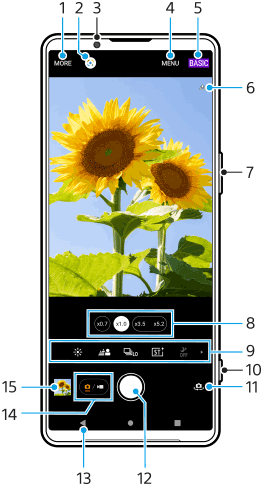
- Selecteer een cameramodus.
- Google Lens
- Cameralens aan de voorzijde
- Instellingenmenu van Photo Pro
- Wissel van opnamemodus.
- Status van geotags
- Gebruik de volumeknop om in en uit te zoomen.
- Tik op een van de hoekknoppen om van lens te wisselen.
- Snelkoppelingspictogrammen voor diverse functies
Veeg naar links of rechts om het gewenste pictogram te zoeken en tik er vervolgens op om de instellingen aan te passen.
-
 (pictogram Kleur en helderheid): Tik om de kleuren en helderheid aan te passen.
(pictogram Kleur en helderheid): Tik om de kleuren en helderheid aan te passen. -
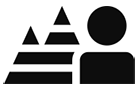 (pictogram Bokeh): Tik om het bokeh-effect aan te passen.
(pictogram Bokeh): Tik om het bokeh-effect aan te passen. -
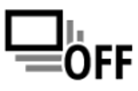 (pictogram Transportfunctie): Tik om een zelfontspannerinstelling of de opnamemodus Enkele opname, Continue opname of Continue HDR-opname te selecteren.
(pictogram Transportfunctie): Tik om een zelfontspannerinstelling of de opnamemodus Enkele opname, Continue opname of Continue HDR-opname te selecteren. -
 (pictogram Creatieve look): Tik om een instelling voor Creatieve look te selecteren.
(pictogram Creatieve look): Tik om een instelling voor Creatieve look te selecteren. -
 (pictogram Nachtopname): Tik om de functie [Nachtopname] in of uit te schakelen.
(pictogram Nachtopname): Tik om de functie [Nachtopname] in of uit te schakelen. -
 (pictogram Flitser): Tik om een flitserinstelling te selecteren.
(pictogram Flitser): Tik om een flitserinstelling te selecteren. -
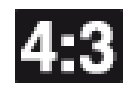 (pictogram Beeldverhouding): Tik om de beeldverhouding te wijzigen.
(pictogram Beeldverhouding): Tik om de beeldverhouding te wijzigen.
-
- Gebruik de sluiterknop om Photo Pro te starten of foto's te maken.
- Schakel tussen de camera aan de voorzijde en de hoofdcamera.
- Gebruik de sluiterknop om foto's te maken.
- Ga terug of sluit Photo Pro af.
- Schakel tussen het maken van foto's en het opnemen van video's.
- Tik op het miniatuur om foto's weer te geven, te delen of te bewerken.
 Video-modus
Video-modus
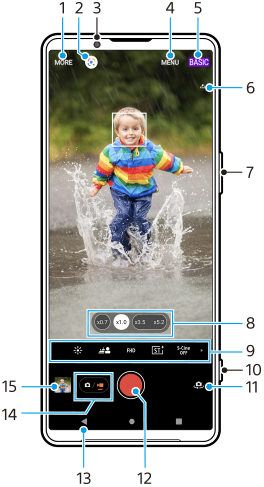
- Selecteer een cameramodus.
- Google Lens
- Cameralens aan de voorzijde
- Instellingenmenu van Photo Pro
- Wissel van opnamemodus
- Status van geotags
- Gebruik de volumeknop om in en uit te zoomen.
- Tik op een van de hoekknoppen om van lens te wisselen.
- Snelkoppelingspictogrammen voor diverse functies
Veeg naar links of rechts om het gewenste pictogram te zoeken en tik er vervolgens op om de instellingen aan te passen.
-
 (pictogram Kleur en helderheid): Tik om de kleuren en helderheid aan te passen.
(pictogram Kleur en helderheid): Tik om de kleuren en helderheid aan te passen. -
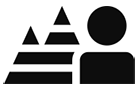 (pictogram Bokeh): Tik om het bokeh-effect aan te passen.
(pictogram Bokeh): Tik om het bokeh-effect aan te passen. -
 (pictogram Videogrootte): Tik om een videoformaat te selecteren.
(pictogram Videogrootte): Tik om een videoformaat te selecteren. -
 (pictogram Creatieve look): Tik om een instelling voor Creatieve look te selecteren.
(pictogram Creatieve look): Tik om een instelling voor Creatieve look te selecteren. -
 (pictogram S-Cinetone for mobile): Tik om de functie S-Cinetone for mobile in of uit te schakelen.
(pictogram S-Cinetone for mobile): Tik om de functie S-Cinetone for mobile in of uit te schakelen. -
 (pictogram Dynamisch bereik): Tik om een dynamisch bereik te selecteren.
(pictogram Dynamisch bereik): Tik om een dynamisch bereik te selecteren. -
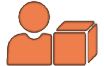 (pictogram Productpresentatie): Tik om de functie [Productpresentatie] in of uit te schakelen.
(pictogram Productpresentatie): Tik om de functie [Productpresentatie] in of uit te schakelen. -
 (pictogram Microfoon): Tik om een microfoon te selecteren.
(pictogram Microfoon): Tik om een microfoon te selecteren. -
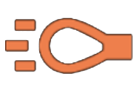 (pictogram Zaklantaarn): Tik om de zaklamp te activeren.
(pictogram Zaklantaarn): Tik om de zaklamp te activeren.
-
- Gebruik de sluiterknop om Photo Pro te starten of video's op te nemen.
- Schakel tussen de camera aan de voorzijde en de hoofdcamera.
- Gebruik de sluiterknop om video's op te nemen.
- Ga terug of sluit Photo Pro af.
- Schakel tussen het maken van foto's en het opnemen van video's.
- Tik op het miniatuur om video's weer te geven, te delen of te bewerken.
